Editando: Cortando un clip en la Linea de Tiempo
Seleccionamos una Colección donde se halle un clip. En este caso elegiremos la Colección "Ingles 3 " que contiene el clip 1-3 y lo llevamos a nuestra Línea de Tiempo
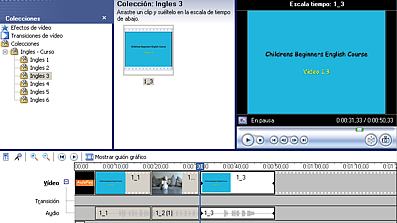
Arrastramos el Indicador de Reproducción a un punto de nuestro clip. Al desplazarnos por nuestra línea de tiempo, aparecerá la información contextual (recuadro amarillo) del tiempo en el que se encuentra.

El clip puede ser visualizado en el Monitor, por lo que podremos usar los controles del mismo (explicados en la lección anterior).
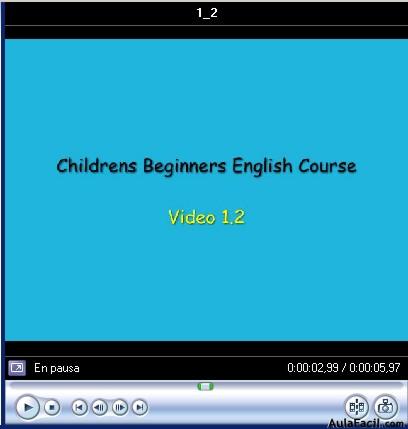
Una vez que ubicamos el punto exacto podemos cortar el clip con el botón. También puede hacerse desde el Menú, Clip, Dividir o pulsando las teclas CTRL + L
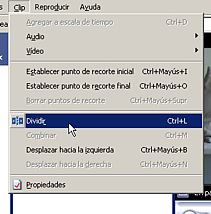
Nota: Al cortar o dividir un clip en la Línea de tiempo, los cambios se operan sin que afecten el clip en el Panel Contenido como sucedía en la modalidad anterior.
1 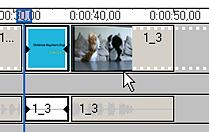
2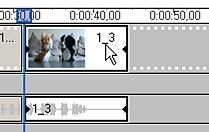
Hemos dividido el clip en este caso para eliminar una parte que no necesitaremos. 1.- Seleccionamos por lo tanto aquella parte dividida
2.-y la eliminamos.
